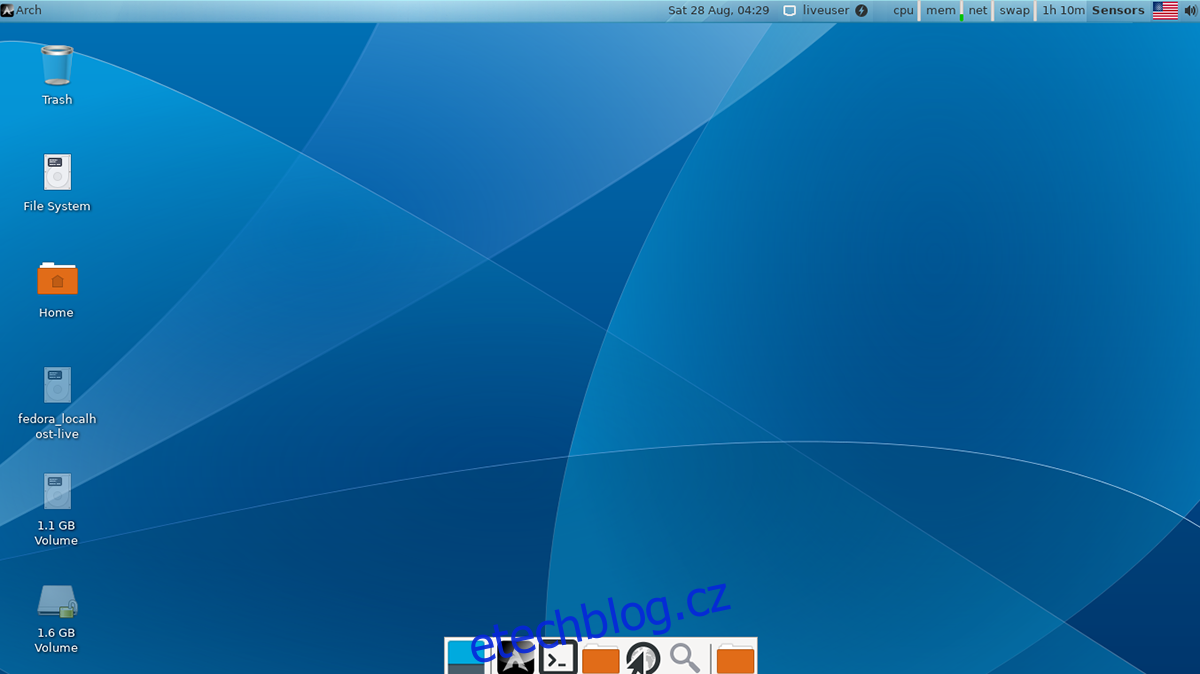Pokud máte rádi Arch Linux a chcete jej používat, ale nemáte čas vše konfigurovat ručně, možná budete chtít vyzkoušet instalační program Calam Arch. Je to vynikající nástroj, který dokáže nainstalovat vanilla Arch Linux s lehkostí, spíše než přes příkazový řádek. Zde je návod, jak jej používat.
Poznámka: ISO instalačního programu Calam Arch Linux vyžaduje alespoň 1 GB místa. Pro dosažení nejlepších výsledků použijte 1 GB USB flash disk nebo větší. Alternativně funguje také vypálení souboru ISO na DVD, ačkoli pokyny pro DVD nejsou v této příručce zahrnuty.
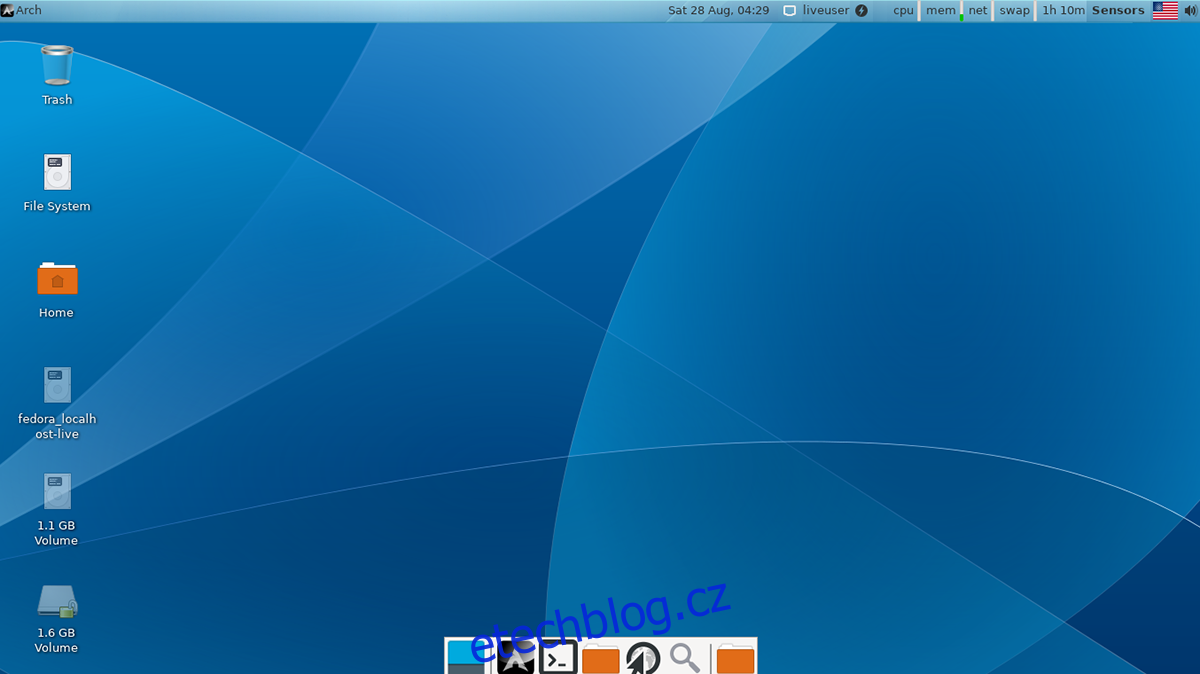
Table of Contents
Stahování Calam Arch ISO
Instalační program Calam Arch ISO je k dispozici ke stažení na stránce SourceForge projektu. Chcete-li stáhnout nejnovější verzi instalačního programu ISO do počítače, postupujte takto.
Nejprve zamiřte do Stránka Calam Arch SourceForge. Jakmile jste na stránce, najděte zelené tlačítko „Stáhnout“. Když vyberete toto tlačítko, zahájí se stahování souboru Calam Arch ISO.
Případně, pokud potřebujete starší verzi instalátoru Calam Arch, najděte záložku „Files“ a vyberte ji. Poté klikněte na složku „Files“ a podívejte se na starší verze instalačního programu.
Vytvoření instalačního programu Calam Arch USB
ISO soubor instalačního programu Calam Arch musí být flashován na USB flash disk. Existuje mnoho způsobů, jak vytvořit USB flash disk se souborem ISO. V tomto návodu se zaměříme na aplikaci Etcher.
Proč Etcher? Je multiplatformní. Takže bez ohledu na to, na jaký operační systém flashujete soubor ISO Calam Arch, pokyny jsou stejné. Chcete-li získat aplikaci Etcher, přejděte na oficiální web. Stáhněte si Etcher a nainstalujte jej do počítače.
Po instalaci aplikace Etcher do počítače ji otevřete a postupujte podle níže uvedených pokynů krok za krokem, abyste vytvořili instalační program Calam Arch USB.
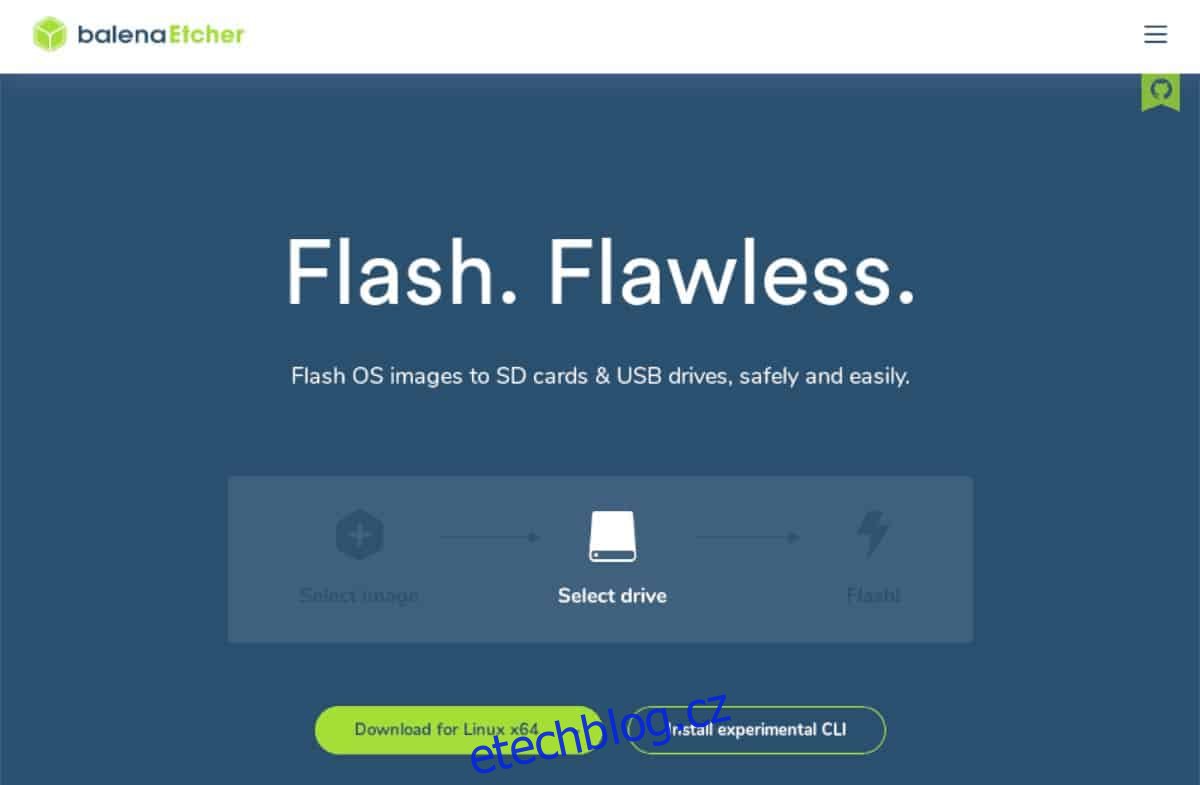
Krok 1: Vyberte myší tlačítko „Flash ze souboru“. Po kliknutí na toto tlačítko se na obrazovce objeví vyskakovací nabídka. Pomocí nabídky vyhledejte v počítači soubor ISO Calam Arch a vyberte jej.
Krok 2: Najděte myší tlačítko „Vybrat cíl“. Poté vyberte USB flash disk, na který chcete nainstalovat soubor ISO Calam Arch.
Krok 3: Klikněte na „Flash!“ v aplikaci Etcher spustíte proces blikání. Tento proces bude trvat poměrně dlouho, takže buďte trpěliví. Po dokončení zavřete Etcher.
Po zavření aplikace Etcher restartujte počítač, na který plánujete nainstalovat Arch Linux. Poté spusťte systém BIOS a nakonfigurujte jej tak, aby se spouštěl z jednotky USB flash.
Instalace Arch Linuxu pomocí Calam Arch
Chcete-li nainstalovat Arch Linux s Calam Arch, začněte kliknutím na černé logo Arch Linux na ploše. Poté postupujte podle níže uvedených pokynů krok za krokem.
Krok 1: Povolte spuštění instalačního programu Calam na ploše. Poté na úvodní stránce instalačního programu najděte preferovaný jazyk. Poté klikněte na tlačítko „Další“ pro přesun na další stránku instalačního programu.
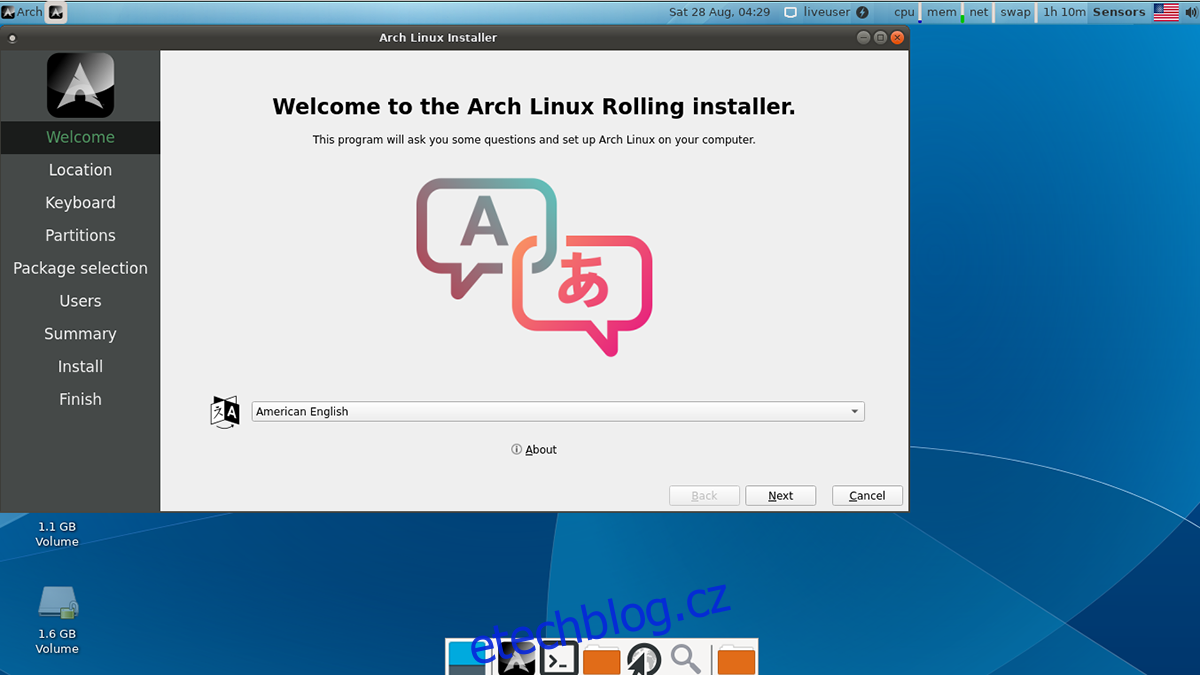
Krok 2: Po výběru jazyka budete muset vybrat své časové pásmo. Pomocí mapy na obrazovce vyberte preferované časové pásmo. Nebo pomocí rozbalovacích nabídek vyberte své časové pásmo.
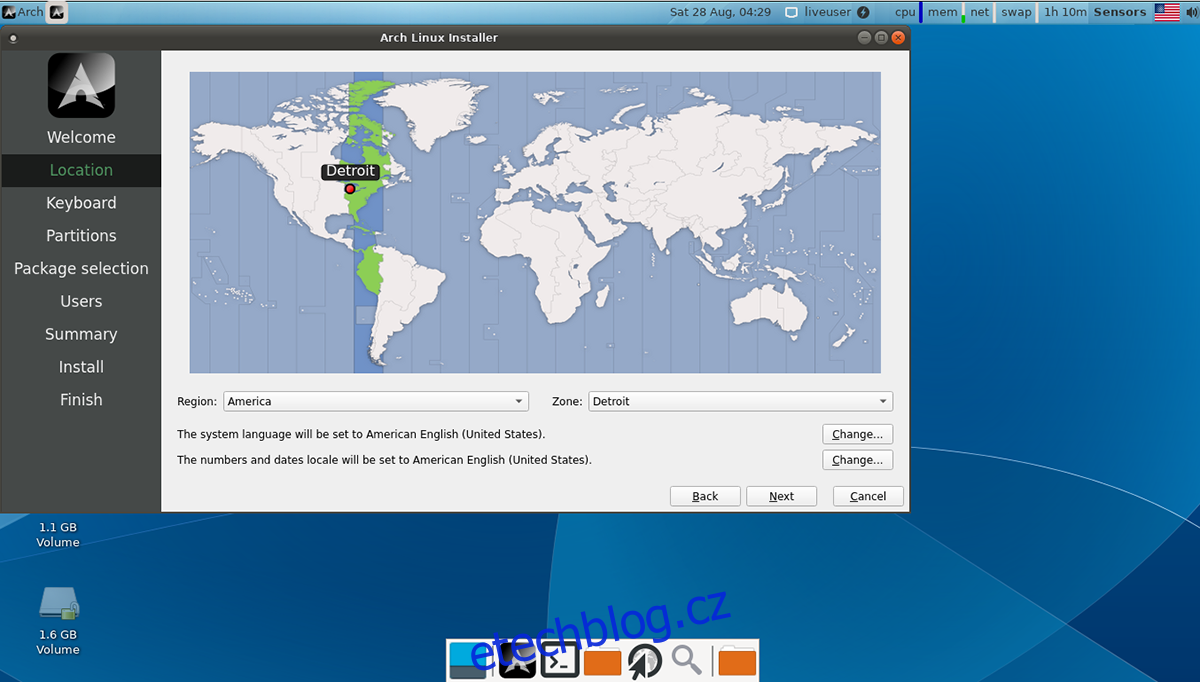
Kliknutím na „Další“ pokračujte na další stránku.
Krok 3: Nyní budete muset vybrat rozložení klávesnice. Pomocí nabídky na obrazovce najděte požadované rozložení klávesnice. Nebo jej ponechte jako výchozí, protože instalační program Calam Arch by to měl automaticky detekovat.
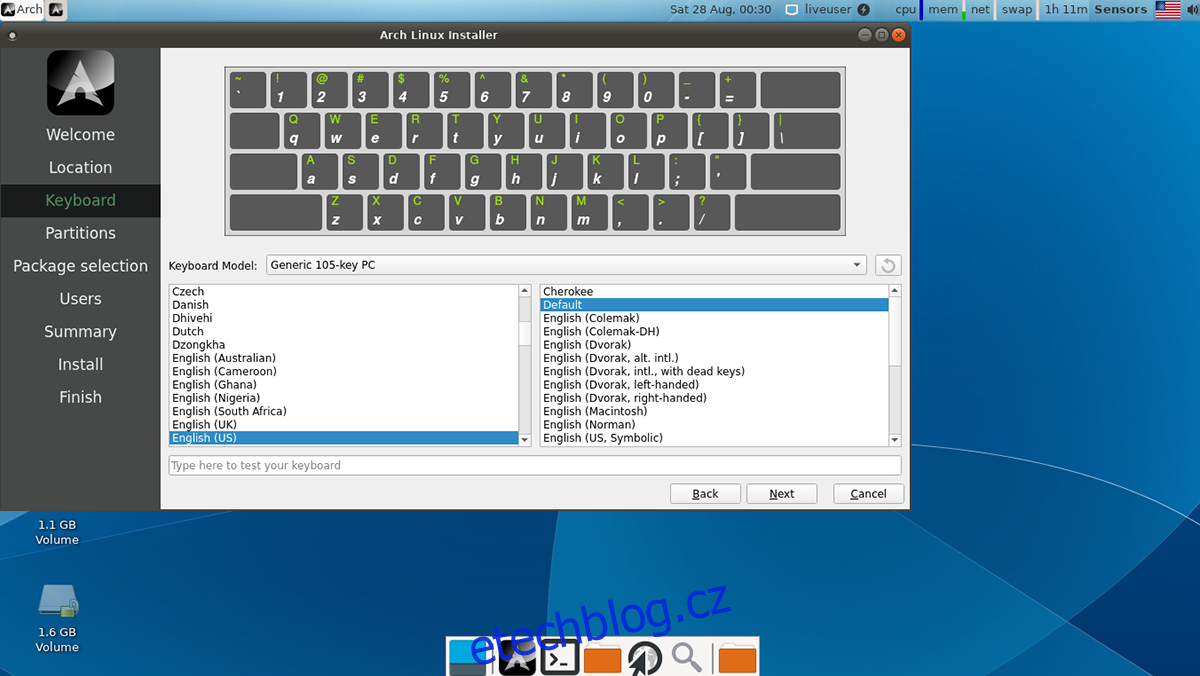
Kliknutím na tlačítko „Další“ se přesunete na další stránku.
Krok 4: Jakmile je klávesnice nakonfigurována, je čas vybrat způsob rozdělení. Pokud dáváte přednost duálnímu spouštění se systémem Windows, vyberte možnost „Instalovat vedle“. Nebo, pokud chcete vymazat pevný disk, vyberte možnost „Vymazat disk“.
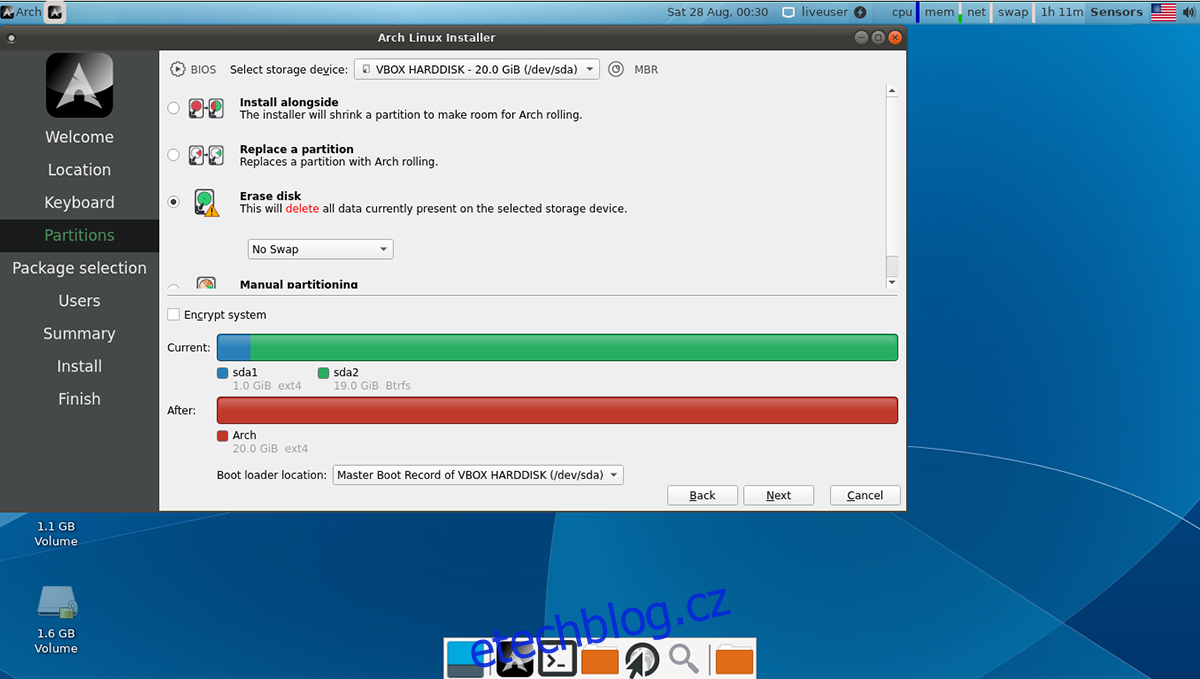
Po dokončení klikněte na tlačítko „Další“.
Krok 5: Po nastavení oddílu si budete muset vybrat balíčky, které chcete nainstalovat s novou instalací Arch Linuxu. Projděte si seznam, vyberte preferované desktopové prostředí, předvolby grafického ovladače, podporu tiskárny (je-li potřeba) a další věci.
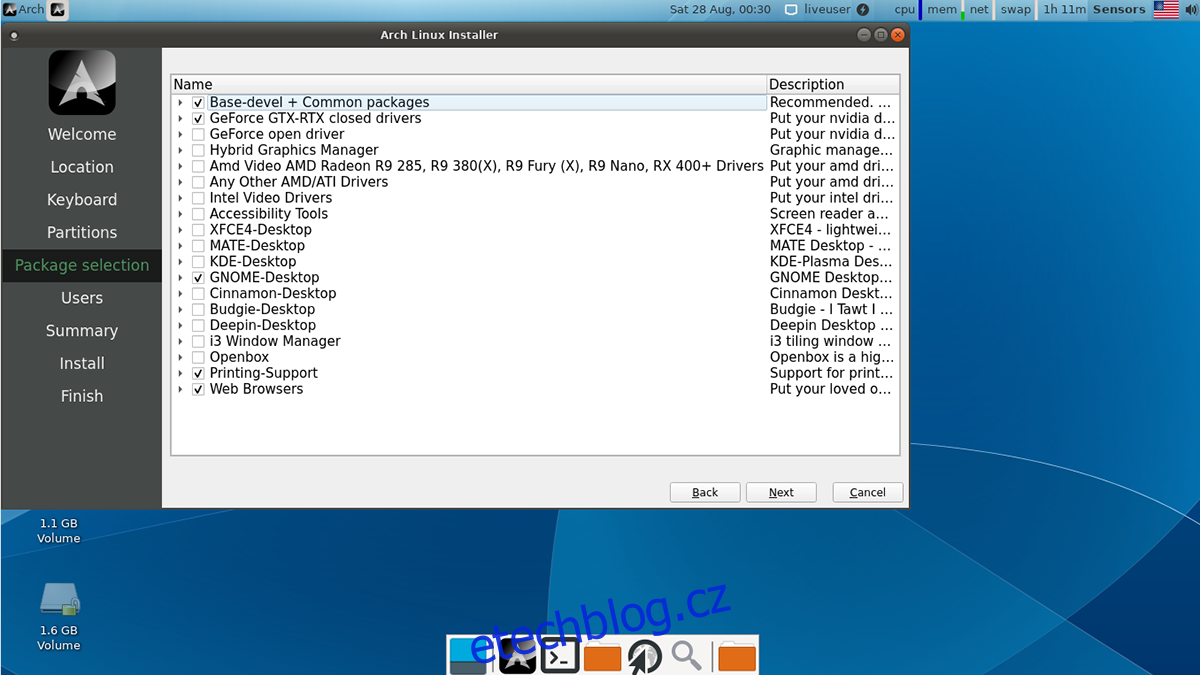
Po výběru všech balíčků klikněte na tlačítko „Další“ pro potvrzení vaší volby.
Krok 6: Po nastavení balíčků pro instalační program Calam Arch Linux budete muset nastavit svůj uživatelský účet. Nejprve napište své jméno do pole „Jak se jmenujete“. Poté nakonfigurujte své uživatelské jméno a název počítače.
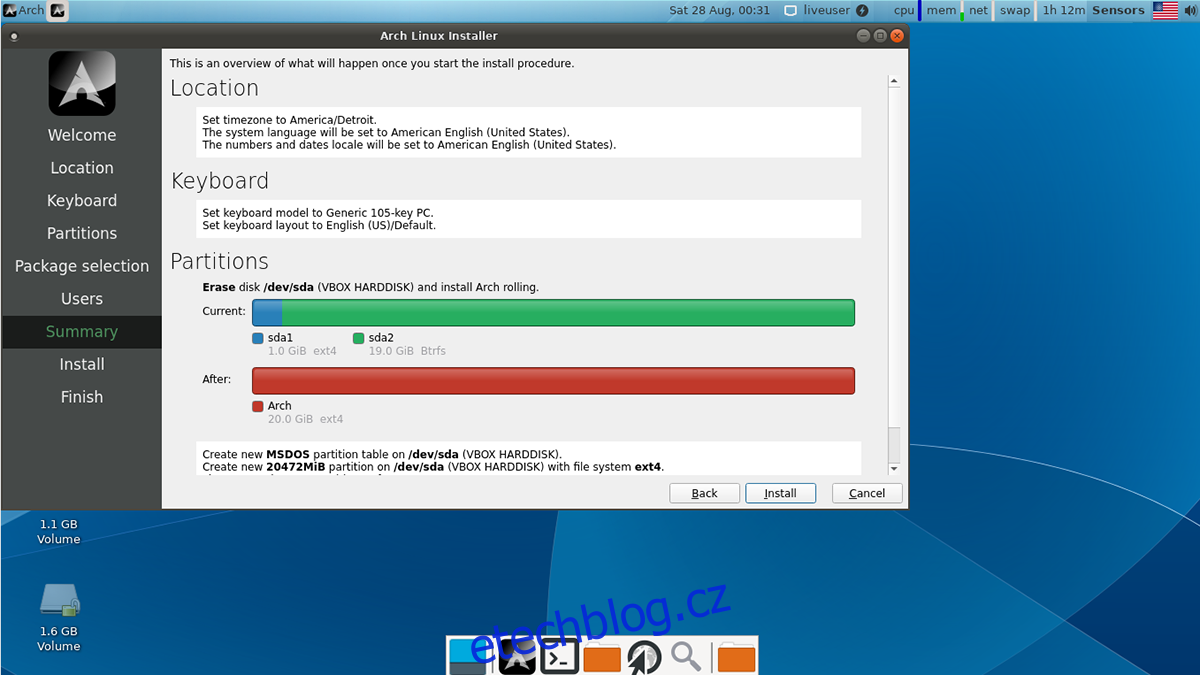 Po nastavení jména, uživatelského jména a názvu počítače zadejte své heslo. Nezapomeňte zadat bezpečné, zapamatovatelné heslo. Kliknutím na tlačítko „Další“ přejdete k dalšímu kroku instalačního programu.
Po nastavení jména, uživatelského jména a názvu počítače zadejte své heslo. Nezapomeňte zadat bezpečné, zapamatovatelné heslo. Kliknutím na tlačítko „Další“ přejdete k dalšímu kroku instalačního programu.
Krok 7: Po nastavení vašeho uživatelského jména zobrazí instalační program Calam Arch souhrn vaší instalace. Podívejte se na to a ujistěte se, že vše vypadá dobře. Po dokončení klikněte na tlačítko „Instalovat“ v dolní části stránky a nainstalujte operační systém do počítače.
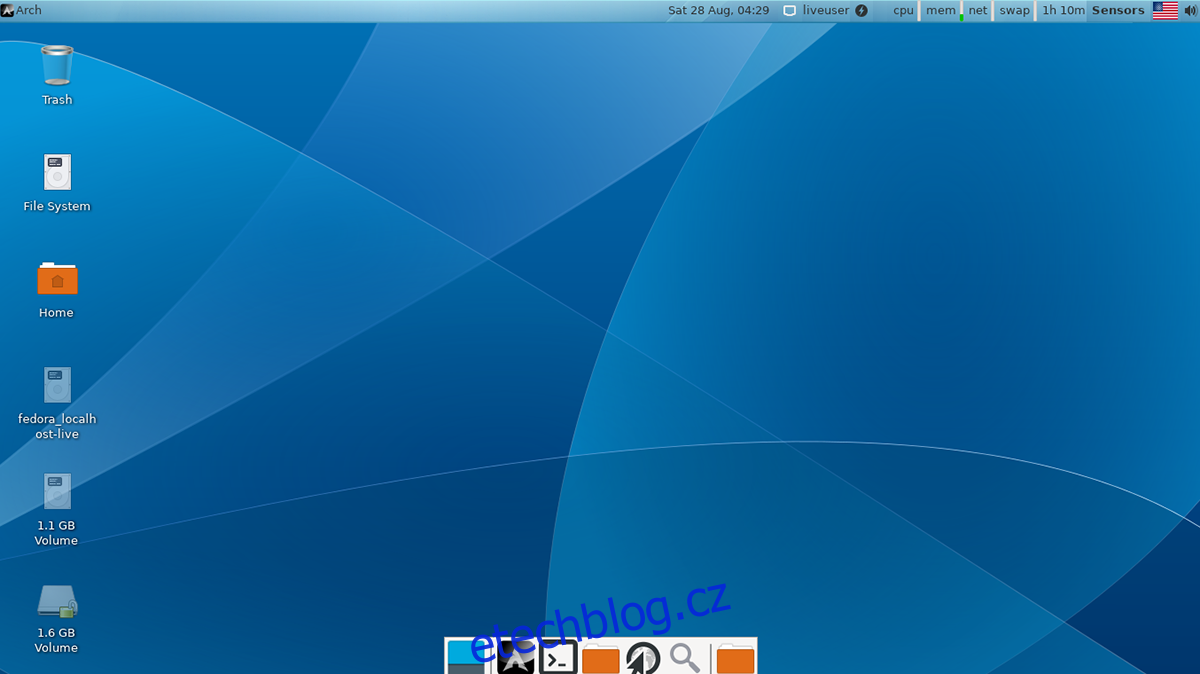
Po dokončení instalace odpojte USB flash disk a restartujte počítač. Po restartu bude Arch Linux připraven k použití. Užívat si!